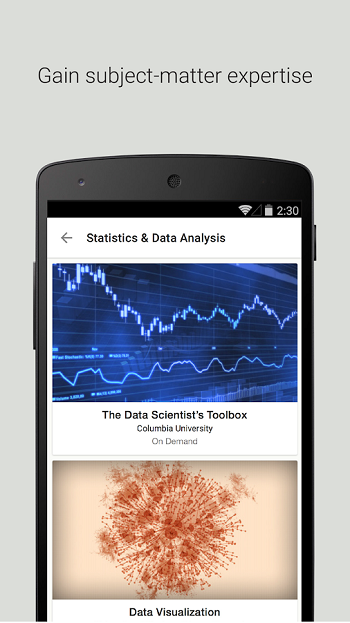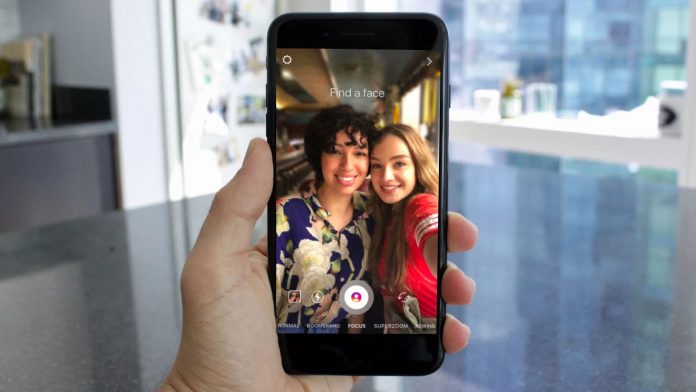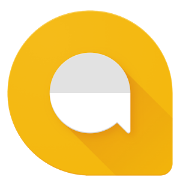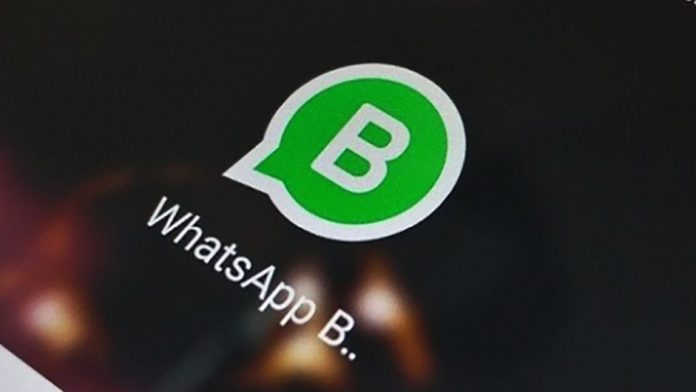Trong số những điện thoại thông minh tốt nhất mà chúng tôi đã thấy vào năm 2016, OnePlus 3 là điện thoại thông minh đứng đầu bảng xếp hạng theo tôi khi bạn tìm kiếm một gói hoàn chỉnh. Lần lặp lại mới nhất của OnePlus là bất ngờ lớn nhất từ trước đến nay của công ty khởi nghiệp Trung Quốc. Nó đi kèm với một thiết kế hoàn mỹ, phần cứng mạnh mẽ, máy ảnh tuyệt vời và một số tính năng tuyệt vời như sạc nhanh và hơn thế nữa. Với toàn bộ sức mạnh mà nó có, OnePlus 3 đã cố gắng đưa ra một cuộc chiến khó khăn với những chiếc flagship bán với giá gấp đôi.

Vì vậy, nếu bạn là một trong những người thông minh đã đặt tiền của họ vào điện thoại phù hợp, chúng tôi đã mang đến một bộ mẹo và thủ thuật để giúp bạn trải nghiệm tốt hơn. Chúng tôi đã liệt kê một số mẹo hữu ích để bạn tận dụng tối đa điện thoại thông minh của mình.
Bảo hiểm đầy đủ OnePlus 3
Mở hộp OnePlus 3, Đánh giá nhanh, Trò chơi và Điểm chuẩn
Đánh giá so sánh OnePlus 3 với Xiaomi Mi 5
Đánh giá cách sử dụng OnePlus 3 trong đời thực: Biện minh cho giá cả
5 lý do nên mua và 2 lý do không nên mua OnePlus 3.
Câu hỏi thường gặp về OnePlus 3, Ưu điểm và Nhược điểm, Câu hỏi và câu trả lời của người dùng
Đánh giá chi tiết về camera và mẫu ảnh của OnePlus 3
Tùy chỉnh các nút điều hướng
Hầu hết các OEM như Samsung, LG, Sony và HTC đều đặt nút quay lại ở bên phải và nút menu ở bên trái trong khi OnePlus 3 có các vị trí ngược lại theo mặc định. Nó đôi khi gây khó chịu khi bạn không quen với thiết lập mới. Để giải quyết vấn đề này, OnePlus cung cấp các nút điều hướng có thể thay đổi.

Không giống như các điện thoại khác, nó đi kèm với các chấm đèn nền đơn giản thay cho đồ họa phím mềm chuyên dụng. Bây giờ là thông minh. Để thay đổi vị trí của các nút, bạn có thể làm theo các bước sau: Chỉ cần đi tới Cài đặt> Nút> Nút hoán đổi để thực hiện thay đổi.
Kích hoạt Chế độ hiển thị xung quanh & Đánh thức vùng lân cận để xem thông báo
Giống như màn hình Active của Motorola, Oxygen OS có một tùy chọn gọi là Ambient Display. Màn hình AMOLED trên OnePlus 3 giúp thuận tiện hơn khi đặt tùy chọn này trên bo mạch. Tính năng này đánh thức màn hình trong vài giây khi có thông báo.

Bạn có thể bật tính năng này bằng cách vào Cài đặt > Hiển thị và cuộn xuống để kích hoạt Màn hình xung quanh . Ngay dưới Màn hình xung quanh, bạn sẽ tìm thấy một tùy chọn khác được gọi là Thức dậy gần , cho phép bạn xem thời gian và thông báo bằng cách vẫy tay trên màn hình. Tất cả những gì bạn phải làm là vẫy tay qua cảm biến độ gần trên màn hình.
xóa thiết bị cũ khỏi google play
Cử chỉ thông minh và nhanh chóng
Hệ điều hành Oxygen được trang bị một số cử chỉ thực sự thú vị và tôi phải nhắc bạn rằng những cử chỉ này cũng có sẵn trên OnePlus X và OnePlus 2. Có bốn cử chỉ là:
Nhấn đúp để đánh thức- Nhấn hai lần để đánh thức màn hình.
Mở máy ảnh từ màn hình khóa- Chỉ cần vẽ chữ ‘O’ trên màn hình khóa để mở máy ảnh trực tiếp.
Bật đèn flash từ màn hình khóa- Vẽ chữ ‘V’ trên màn hình khóa để bật đèn flash trong vòng một giây.
Điều khiển âm nhạc- Phát, tạm dừng, trước đó và tiếp theo nhạc nền của bạn bằng cách vẽ qua màn hình khóa.

Điều này chắc chắn tiết kiệm rất nhiều thao tác chạm và vuốt và phần tốt hơn là OnePlus 3 phản hồi nhanh chóng đáng kinh ngạc với các đầu vào này. Để kích hoạt những điều này, hãy truy cập Cài đặt> Cử chỉ và chọn Trên trước khi kiểm tra các cử chỉ mà bạn muốn sử dụng.
Sắp xếp thanh trạng thái của bạn
Thanh trạng thái nằm ở đầu màn hình và nó là khu vực được sử dụng nhiều nhất trên màn hình của bạn. Cần phải giữ cho nó gọn gàng và dễ quản lý để OnePlus 3 cung cấp cho bạn một tùy chọn để tùy chỉnh thanh trạng thái. Về cơ bản, nó hiển thị cường độ tín hiệu, trạng thái Wi-Fi, thông báo của bạn và hơn thế nữa. Đôi khi nó trở nên rất đông đúc và vụng về để nhìn.

Bạn có thể sắp xếp các biểu tượng bằng cách xóa và thêm các biểu tượng bạn cần. Đơn giản chỉ cần đi đến Cài đặt> Tùy chỉnh> Thanh trạng thái , bạn có thể chọn và chọn từng biểu tượng bạn muốn xem.
Chăm sóc đôi mắt của bạn với chế độ ban đêm
Đây không phải là một cái gì đó độc đáo nhưng rất hữu ích. Chế độ ban đêm loại bỏ màu xanh lam khỏi màn hình của bạn, khiến màn hình có màu hơi vàng và trông ấm áp. Màu vàng này dễ nhìn hơn so với màn hình màu vàng và nó hoàn hảo để sử dụng vào ban đêm. Hơn nữa, nếu bạn thấy màn hình hiển thị quá vàng, bạn có thể điều chỉnh số lượng bằng thanh trượt.

Bạn có thể bật nó trực tiếp từ chuyển đổi cài đặt nhanh hoặc có thể đi đến Cài đặt> Màn hình> Chế độ ban đêm .
Kích hoạt / Hủy kích hoạt Kệ
Shelf về cơ bản là một lối tắt hoặc bảng điều khiển truy cập nhanh có thể được truy cập bằng cách vuốt sang bên trái của màn hình chính. Nó hiển thị các ứng dụng được sử dụng thường xuyên, bạn có thể đặt các widget của mình và cũng có tính năng ghi nhớ. Bạn sẽ tìm thấy tính năng này theo mặc định nhưng nếu bạn không thể nhìn thấy nó hoặc muốn tắt nó đi, hãy làm theo các bước sau.
- Nhấn và giữ trên màn hình chính.
- Bây giờ hãy nhấn vào nút tùy chỉnh ở dưới cùng bên phải.
- Bạn sẽ tìm thấy các tùy chọn để bật / tắt hoặc tùy chỉnh tùy chọn kệ.

Thay đổi mật độ và kích thước biểu tượng ứng dụng
Nếu bạn thích tất cả các ứng dụng của mình trong một màn hình duy nhất và thích các biểu tượng nhỏ hơn, thì OnePlus 3 cung cấp cho bạn tùy chọn để tùy chỉnh kích thước và mật độ của các biểu tượng.
Để thay đổi kích thước các biểu tượng của bạn nhấn và giữ trên màn hình chính> nhấn tùy chỉnh> trượt sang phải hai lần và bạn sẽ thấy tùy chọn biểu tượng , chọn từ nhỏ, tiêu chuẩn và lớn. Bạn cũng có thể thay đổi loại biểu tượng từ các tùy chọn đã cho.

Nếu bạn vuốt thẻ ở bên phải một lần nữa, bạn sẽ tìm thấy một tùy chọn cho phép bạn sắp xếp mật độ biểu tượng của mình theo sự thuận tiện của bạn.
Tùy chỉnh thanh trượt Cảnh báo

Thanh trượt cảnh báo là công tắc vật lý ở phía trên bên trái của OnePlus 3 cho phép bạn nhanh chóng chuyển đổi giữa các cấu hình âm thanh. Có 3 cấp độ, trong đó cấp độ dưới cùng là chế độ chung, cấp độ giữa là chế độ ưu tiên cho phép bạn chọn các ứng dụng bạn muốn nhận thông báo. Và nếu bạn muốn tắt mọi thứ trên điện thoại, bạn có thể chuyển nó lên trên cùng. Trong Cài đặt> Thanh trượt cảnh báo, cài đặt Ưu tiên và Cài đặt Im lặng có thể được định cấu hình. Trong Cài đặt ưu tiên bạn có thể chọn hoặc bỏ chọn báo thức, phương tiện, lời nhắc, sự kiện, tin nhắn, cuộc gọi và các cuộc gọi lặp lại. Trong Cài đặt im lặng bạn chỉ có thể chuyển đổi báo thức và phương tiện.
Thay đổi màu đèn LED thông báo
Tính năng này không có gì đặc biệt hoặc độc đáo nhưng có rất ít điện thoại hàng đầu cung cấp tính năng này. Nó cho phép bạn có ý tưởng về các thông báo của mình bằng cách nhìn vào màu sắc của đèn LED. Trên OnePlus 3, bạn có thể thay đổi màu của thông báo và cũng có thể truy cập các ứng dụng để bật hoặc tắt đèn LED thông báo cho ứng dụng cụ thể.

Để tùy chỉnh màu sắc của đèn LED, hãy vào Cài đặt> Tùy chỉnh> Thông báo LED .
Chuyển sang thanh điều hướng trên màn hình để tránh chạm vô tình
Tôi thường gặp một vấn đề trong OnePlus 3 và đó là việc vô tình chạm vào các nút điều hướng. Nó tiếp tục xảy ra trong khi chơi trò chơi, xem video và cả trong khi sử dụng bình thường. Nếu bạn cũng mệt mỏi với vấn đề tương tự và muốn tránh vấn đề như vậy, thì cách tốt nhất là tạm thời vô hiệu hóa các nút.

Để làm điều này, hãy truy cập Cài đặt > Các nút và bật thanh điều hướng trên màn hình . Khi bạn thực hiện xong việc này, các nút vật lý sẽ bị đóng băng và các phím điều hướng xuất hiện ở cuối màn hình và chúng sẽ biến mất khi bạn không sử dụng.
Bình luận trên Facebook